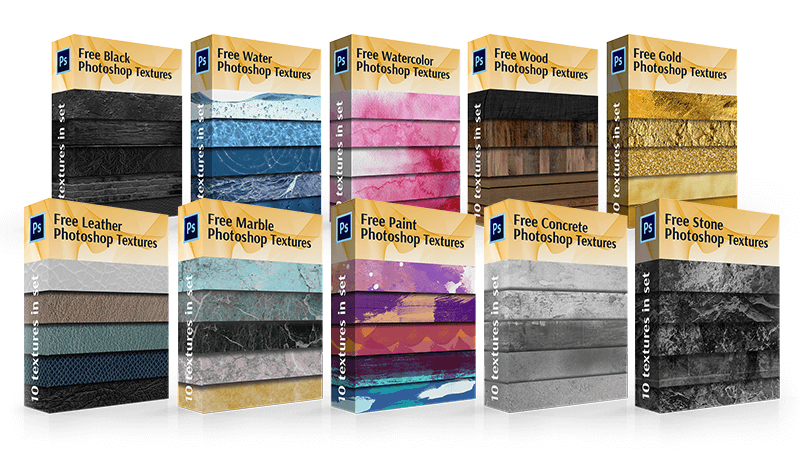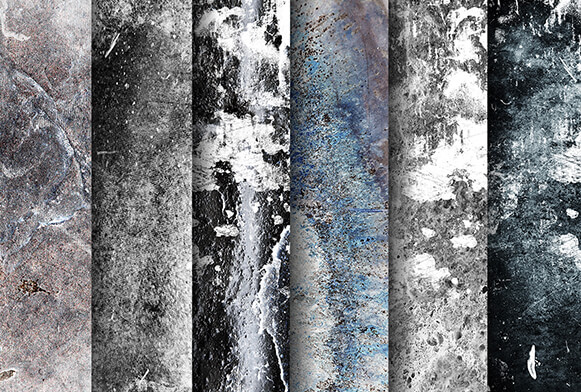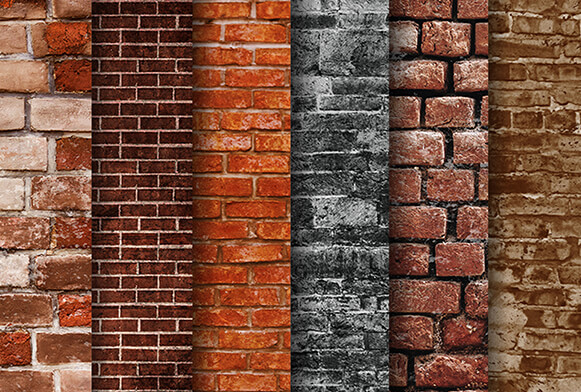خامات فوتوشوب مجانية من FixThePhoto
في هذا القسم من العروض المجانية لتحرير الصور للمصورين / المصممين / المبدعين ، نقدم لك مجموعات احترافية من خامات فوتوشوب مجانية. يمكنك تطبيق أي خامات على الصورة مجانًا وسهل. إنها طريقة بسيطة ولكنها فعالة للغاية لجعل الصورة العادية أكثر إبداعًا وإثارة للإعجاب. عند إنشاء هذه المجموعة من الأنسجة المجانية لبرنامج Photoshop ، بحثنا عن أفكار مختلفة في كل مكان. استخدمنا نمطًا مثيرًا للاهتمام من ورقة أو حجر ، غيوم في السماء ، سطح خشبي ، بقعة صدئة ، أو حصلنا على الإلهام في أغلفة الكتب القديمة أو الخرائط أو الورق المتجعد أو حتى قطع القماش أو القصدير أو السجاد . بذل فريق المصممين لدينا الكثير من الجهود والخيال لإنشاء مجموعات فريدة وجميلة وغير عادية من خامات Photoshop المجانية لعمل تحرير الصور الخاص بك. فهي سهلة جدا للاستخدام. ستكون خامات Photoshop المجانية للمصورين مفيدة ليس فقط لتمجانيةير الصور ولكن أيضًا لإنشاء مشاريع فنية ونقوش ودعوات وخامات تسويقية وخلفيات.
تشمل الخامات المجانية لبرنامج Photoshop:
ما هي خامات PS؟
الخامات هو صورة تعيد إنتاج الخصائص المرئية لأي أسطح أو كائنات. إنها تفاصيل إضافية إلى حد ما للصورة الرقمية. تذكر أن الاستخدام المتهور لخامات فوتوشوب مجاني يمكن أن يفسد بسهولة أو "يتشبع" أو يجعل الصورة غير طبيعية ومبالغ فيها.
حسب نوع الزخارف المصورة نقدم لكم:
- خامات فوتوشوب خالية من كائنات طبيعية (لحاء شجرة ، عشب ، سماء ، إلخ) ؛
- الخامات من أسطح خامات مختلفة (خشبية ، معدنية ، ذهبية ، طينية ، حجرية ، أسطح ورقية ، إلخ) ؛
- خامات فوتوشوب خالية من الضوضاء والرياح والخدوش والأضرار الأخرى ؛
- خامات مجردة حيث لا يتم تصوير الكائنات ولكن هناك خلفية موحدة إلى حد ما (ألوان مائية).
كيفية العمل مع حزمة خامات مجانية مختارة من Photoshop
الخطوة 1: اختر خامتا وانسخها
بعد فتح كل من الصورة الأصلية وخامات Photoshop المجانية في البرنامج ، يجب أن نرسل الخامات المختار إلى مستند الصورة. تأكد من أن النافذة التي تحتوي على الخامات نشطة ، وافتح قائمة "تحديد" في الجزء العلوي من الشاشة ، وانقر على "الكل". وهكذا ، نختار الخامات كله. سيكون هناك مخطط حوله. بعد ذلك ، افتح "قائمة التعديل" في الجزء العلوي من الشاشة ، ثم "نسخ".
الخطوة 2: أدخل الخامات في المستند الذي يحتوي على الصورة
بعد نسخ إحدى خامات Photoshop المجانية إلى المخزن المؤقت ، انتقل إلى النافذة التي تحتوي على الصورة ، وارجع إلى "قائمة التحرير" ولكن هذه المرة حدد "لصق". سيقوم Photoshop بإدراج الخامات في المستند ، بشكل أكثر دقة ، في طبقة جديدة ستكون موجودة فوق الصورة. اعتمادًا على حجم المستند الذي يحتوي على مادة Photoshop مجانية ، يمكنه تغطية الصورة بالكامل. ولكن إذا نظرت إلى لوحة الطبقات ، يمكنك أن ترى أنه تم حفظ الصورة الأصلية في طبقة الخلفية ، وأن الخامات أعلى في طبقة جديدة تسمى الطبقة 1.
الخطوة 3: إذا لزم الأمر ، قم بتغيير حجم أداة التحويل المجانية
إذا لم تتطابق أحجام الصورة مع الخامات ، فيمكنك تسويتها باستخدام أمر التحويل المجانية.
الخطوة 4: التبديل بين أوضاع المزج
يمكن العثور على وظيفة مزج الطبقة في الركن الأيسر العلوي من لوحة الطبقات. بشكل افتراضي ، يتم تحديد الوضع العادي. لا تختلط الطبقة العلوية مع الطبقة السفلية. لهذا السبب يتداخل الخامات المجانية المختار للفوتوشوب مع الصورة. بالنقر فوق عادي ، سترى قائمة بالخيارات الأخرى - الشاشة ، والمضاعفة ، والتراكب ، وما إلى ذلك. ابحث في أوضاع المزج وتحقق من كيفية عملها حتى تعجبك بعض الخيارات الأخرى.
عند تطبيق نوع من خامات Photoshop مجانًا ، يتم تحقيق النتائج الأكثر إثارة بمساعدة Multiply و Soft Light و Overlay و Screen وأيضًا أوضاع الإضاءة الصلبة. نوصي باختبارهم جميعًا لفهم أي الخيارات يناسب أهدافك بأفضل طريقة.
الخطوة 5: تقليل تشبع لون الخامات
في الوقت الحالي ، لا تُظهر الصورة الخامات نفسه فحسب ، بل تُظهر لونه أيضًا. ربما هذا هو بالضبط ما تحتاجه لأن مزج الألوان على طبقات مختلفة يمكن أن يعطي نتيجة مثيرة للاهتمام. ولكن إذا كنت تريد الحفاظ على النطاق الأصلي للصورة ، فيجب عليك إزالة اللون من خامات Photoshop المجانية. أسهل طريقة للقيام بهذه العملية هي تقليل تشبعها.
الخطوة 6: تقليل عتامة الخامات
أخيرًا ، إذا كانت الخامة المجانيةه المطبقه في Photoshop تبدو جذابًا للغاية ، فمن الممكن تقليل مظهره عن طريق تقليل عتامة الطبقة. هذا الخيار هو عكس أوضاع المزج في الجزء العلوي من لوحة الطبقات. قيمة التعتيم الافتراضية هي 100٪ ولكن كلما كانت أقل ، كلما أصبحت الصورة الأصلية ملحوظة. نوصي بتقليل التعتيم إلى 50٪.